تنظيم سند اختتاميه دريافت و پرداخت به چه صورت است؟
جهت تنظيم سند اختتاميه دريافت و پرداخت، بايد حسابهاي دريافت و پرداخت، به يک حساب موقت بسته شود. پس ابتدا مجموعهاي حاوي حسابهاي دريافت و پرداخت به شيوهاي که توضيح داده شد تعريف کنيد. از آنجا که براي بستن حسابهاي دريافت وپرداخت، نياز به يک طرف حساب خواهيد داشت، بدين منظور معمولاحسابي با عنوان "تراز اختتاميه" که از نوع حسابهاي موقت ميباشد را در گروه حسابهاي انتظامي درخت حسابها تعريف می نمايند. از منوي سند، گزينه "تنظيم سند اختتاميه يا سود و زيان" را انتخاب نماييد، در صفحه باز شده "نوع عمليات (سند)" را بر روي گزينه "سند بستن حسابهاي دريافت و پرداخت" قرار دهيد، در قسمت "مجموعه حسابهاي دريافت و پرداخت"، مجموعه حسابهاي دريافت و پرداختي که تعريف کردهايد را انتخاب نموده و در قسمت "کد طرف حساب (تراز اختتاميه)"، حساب "تراز اختتاميه" تعريف شده را انتخاب نماييد. حال بر روي تکمه "مرحله بعدي" کليک نماييد.
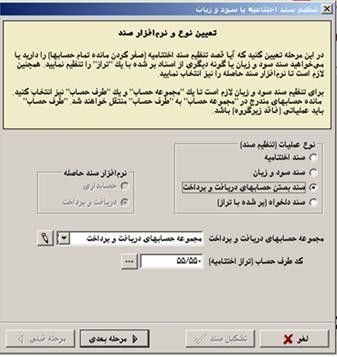
همانگونه که در مرحله "تعيين محدوده اسناد تراز"، ملاحظه ميکنيد، با تنظيماتي که اعمال شده، جهت تنظيم سند مذکور، تنها رخدادهاي اسناد دريافت و پرداخت دخالت دارند و تيک گزينه "اسناد تاييد شده به صورت اسناد حسابداري ديده شوند" نيز برداشته شده است. در اين مرحله فقط بر روي تکمه "مرحله بعدي" کليک نماييد.

در مرحله "تعيين مشخصات سند حاصله"، شرح سند را تايپ نموده، "نوع سند" را بر روي "اختتاميه"، قرار داده و بر روي تکمه "مرحله بعدي" کليک نماييد.
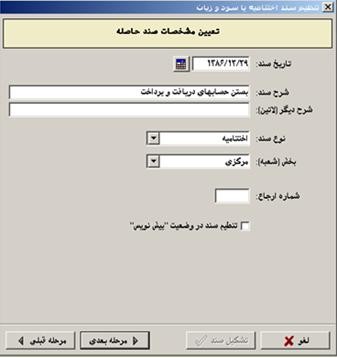
در مرحله "نحوه تفکيک عمليات به تفصيليها، واحدهاي مقدار و انواع ارز"، در صورت تمايل ميتوانيد ترتيبي دهيد که مبالغ مندرج در اسناد براي هر حساب بر حسب تفصيليها تفکيک شوند. اين تفکيک بر حسب تفصيليهاي يک تا پنج، قابل تنظيم است و همچنين تفکيک عمليات بر حسب واحدهاي مقدار - تعداد و واحدهاي پول (ارز) نيز ميسر است. بخاطر اينکه در حال تنظيم يک سند دريافت و پرداخت هستيد، امکان تفکيک بر حسب مدارک دريافت و پرداخت را نيز در اختيار خواهيد داشت. در اين مرحله پس از تعيين نحوههاي تفکيک عمليات به تفصيلي، مقدار - تعداد، ارز و مدارک دريافت و پرداخت، بر روي تکمه "مرحله بعدي" کليک نماييد.
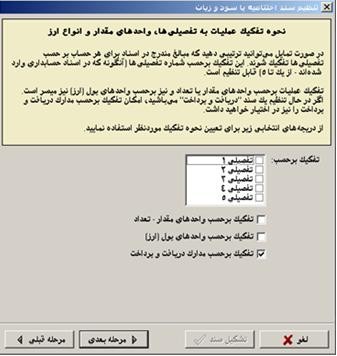
در مرحله "نحوه تفکيک عمليات به تصفيه شده يا نشده"، در صورت تمايل ميتوانيد ترتيبي دهيد که مبالغ مندرج در اسناد بر حسب وضعيت تصفيه شده و نشده، تفکيک شوند. در صورت درخواست چنين پردازشي، عمليات تصفيه شده به صورت سرجمع در سند درج خواهند شد و عمليات تصفيه نشده به ريز، منعکس خواهند گرديد. اين تفکيک براي رخدادهاي مربوط به حسابهاي يک مجموعه يا مربوط به تفصيليهاي يک مجموعه يا ترکيبي از اين دو حالت قابل انجام است. درصورت درخواست انجام تفکيک، لازم است بر حسب مورد، يک مجموعه حساب يا تفصيلي (يا هر دو) را نيز انتخاب نماييد. پس از انجام تنظيمات مورد نياز، بر روي تکمه "مرحله بعدي" کليک نماييد.
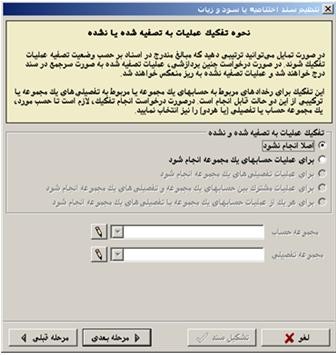
در مرحله "تعيين حداکثر تعداد سطرهاي سند ايجاد شده"، درصورت تمايل ميتوانيد ترتيبي دهيد که تعداد سطرهاي سند تنظيم شده از حد دلخواه شما بيشتر نشوند. در اين حالت، سيستم پس از ايجاد تعداد مشخص شده سطرهاي سند، سند را ذخيره ميکند و ساير سطرها را در سند جديدي درج مينمايد. با پر شدن سند دوم، همين کار را ادامه داده و به همين ترتيب عمليات مورد نظر در تعدادي سند که هيچيک بيش از تعداد مشخصي سطر نداشته باشند، ذخيره خواهد شد. لازم به ذکر است که براي ذخيره هر سند نيمه تمام، از يک "حساب" براي تراز کردن سند استفاده خواهد شد. با صدور درخواست محدود کردن تعداد سطرهاي اسناد ايجاد شده، لازم است تا تعداد سطر مورد نظر و حساب مورد استفاده براي تراز نمودن هر سند را تعيين نماييد. پس از انجام تنظيمات مورد نظر، بر روي تکمه "مرحله بعدي" کليک نماييد.
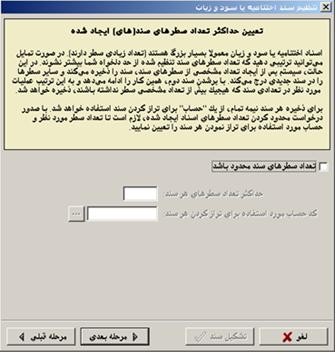
به اين ترتيب، اکنون سيستم آماده تشکيل سند (هاي) مورد نظر ميباشد. در اين صفحه تنظيمات انجام شده نمايش داده ميشوند. درصورت تاييد اين موارد، بر روي تکمه "تشکيل سند" کليک نماييد.
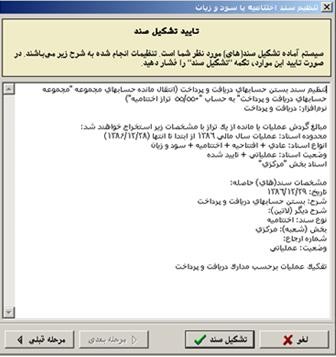
سپس سند اختتاميه دريافت و پرداختي را که ايجاد نموديد، تاييد نماييد تا در فهرست اسناد حسابداري ظاهر شود.